FTKImager实用指南:快速入门与高级应用
发布时间: 2025-01-10 22:45:55 阅读量: 7 订阅数: 2 


FTK-imager-OSX:FTK Imager MAC OS X的取证工具
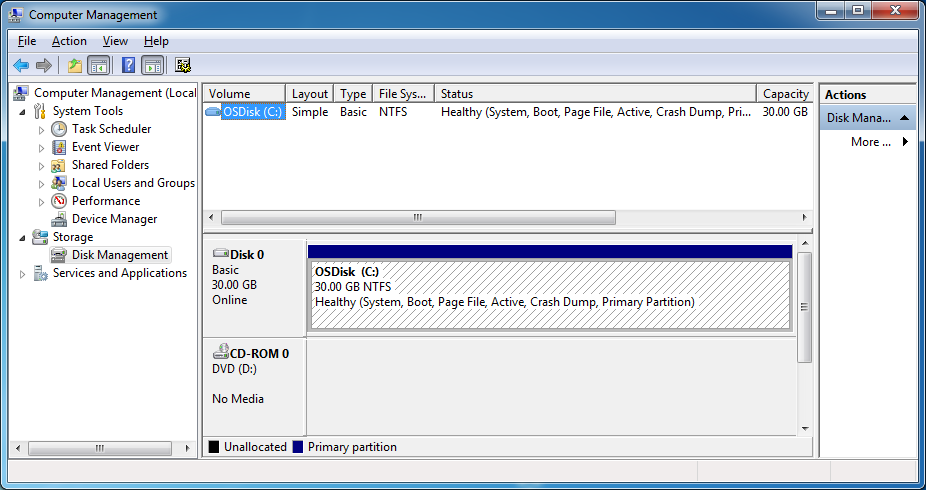
# 摘要
本文旨在介绍FTKImager工具及其在数字取证领域的应用。第一章为FTKImager的简介和基础操作,提供了读者对工具的基本理解。第二章深入探讨了FTKImager在数字取证中的理论基础,包括数字取证概念、工作流程以及FTKImager的核心功能和与其他取证工具的比较。第三章详细说明了FTKImager的实践应用,从磁盘和卷的镜像创建到数据恢复、文件修复以及电子邮件和数据库取证技巧。第四章介绍了FTKImager的高级分析技术,如日志文件和元数据的分析、分布式取证、自动化与脚本编写。最后,第五章讨论了如何解决使用FTKImager过程中遇到的疑难问题和性能优化。本文通过全面的介绍和分析,旨在为数字取证领域的专业人士提供一份实用的参考指南。
# 关键字
FTKImager;数字取证;系统镜像;数据恢复;自动化取证;性能优化
参考资源链接:[FTKImage用户手册](https://wenku.csdn.net/doc/6412b491be7fbd1778d4007e?spm=1055.2635.3001.10343)
# 1. FTKImager简介与基础操作
## 1.1 FTKImager概述
FTKImager是数字取证领域内一款高效且强大的工具,由AccessData公司开发。该工具广泛用于创建磁盘镜像以及分析数据,无论是处于运行状态的系统还是已经被关闭的设备。它支持多种格式的镜像,如E01、DD、AFF,并且能够与FTK(Forensic Toolkit)无缝集成。
## 1.2 FTKImager基础操作
开启FTKImager后,第一步是选择“File”菜单下的“Image File”或“Physical Disk”,从而创建一个新的镜像或直接从物理磁盘进行数据提取。创建镜像的过程中,用户可以设置各种参数,例如压缩级别、分卷大小等,以满足不同情况下的需求。
```mermaid
flowchart LR
A[启动FTKImager] --> B[选择镜像类型]
B --> C[设置参数]
C --> D[开始创建镜像]
```
使用FTKImager时,对计算机技能要求较低,非常适合刚入门的取证分析师。但对于高级用户,它也提供了丰富的配置选项和高级功能,以满足复杂的取证需求。通过FTKImager的高效处理,即使是复杂的取证任务也可以变得简单高效。
# 2. FTKImager在数字取证中的理论基础
## 2.1 数字取证概述
### 2.1.1 数字取证的定义和重要性
数字取证(Digital Forensics)是指应用计算机科学、信息学原理、技术手段和法律知识,在法律允许的范围内,对获取的数字证据进行分析、调查的过程。其主要目的是揭露电子证据中的事实,以解决法律问题。数字取证是法庭诉讼的重要环节,特别是在涉及知识产权、商业欺诈、网络犯罪、经济犯罪和民事纠纷等案件中,其重要性愈发凸显。
数字取证通常涉及到证据的搜寻、保存、分析和报告四个阶段,它依赖于一系列复杂的操作流程,确保获取的电子数据能够作为法律证据使用。在当今数字化社会,电子数据无处不在,因此数字取证变得越来越重要。
### 2.1.2 数字取证的工作流程
数字取证的工作流程大致可分为以下几个步骤:
1. **授权与规划**:在法律允许的范围内,明确取证的目标和范围,规划取证步骤。
2. **数据捕获**:对数据源进行复制,捕获可能包含证据的原始数据,同时保证数据的完整性和不可篡改性。
3. **数据处理**:对捕获的数据进行处理,包括数据的排序、筛选和转换等。
4. **分析**:深入分析处理后的数据,从中提取有用的信息和证据。
5. **报告**:根据分析结果撰写报告,并作为法庭证据或调查参考。
整个流程中,保护数据的完整性和确保证据的有效性是最关键的。因此,使用合适的取证工具,比如FTKImager,来执行这些任务至关重要。
## 2.2 FTKImager的工作原理
### 2.2.1 FTKImager的核心功能
FTKImager是由AccessData公司开发的一款易于使用、功能强大的取证工具。FTKImager的主要功能包括:
- **数据捕获**:能够从物理驱动器、逻辑分区、移动存储设备等多处捕获数据。
- **镜像创建**:创建磁盘镜像,包括物理镜像和逻辑镜像,并支持多种镜像格式。
- **数据查看**:提供对捕获数据的浏览和查看功能,支持多种文件系统。
- **数据验证**:确保数据的完整性和一致性,通过计算校验和等方法验证镜像。
FTKImager不仅适用于取证专家,也适合执法人员、安全分析师等非专业人员使用,它可以有效地辅助他们在数字取证工作中获取和分析证据。
### 2.2.2 FTKImager与其他取证工具的比较
与同类取证工具相比,FTKImager有其独特的优势:
- **用户友好**:界面直观,操作简单,即使是初学者也可以快速上手。
- **全面的文件系统支持**:支持大多数文件系统,包括FAT、NTFS、EXT、HFS+等。
- **强大的证据管理**:提供日志记录和报告功能,方便管理整个取证过程。
- **集成性**:与Forensic Toolkit (FTK)集成,形成强大的取证解决方案。
虽然FTKImager功能强大,但在某些特定的复杂场景下,可能需要与其他工具配合使用,以达到最佳的取证效果。
## 2.3 系统镜像的创建与分析
### 2.3.1 创建系统镜像的过程
创建系统镜像的过程是数字取证中最为重要的步骤之一,FTKImager通过以下几个步骤完成镜像的创建:
1. **选择数据源**:打开FTKImager,选择要创建镜像的物理驱动器、逻辑驱动器或特定的分区。
2. **配置镜像参数**:设置镜像类型(物理或逻辑)、镜像格式(例如DD、E01等)、是否验证镜像等参数。
3. **执行镜像创建**:点击“创建镜像”按钮,FTKImager会开始复制数据,并根据配置的参数生成镜像文件。
4. **验证镜像完整性**:镜像创建完成后,使用FTKImager提供的校验和功能验证数据完整性,确保没有误差。
创建系统镜像时,需要格外注意选择正确的数据源和配置参数,以确保镜像的完整性和可用性。
### 2.3.2 镜像分析的基本步骤
镜像创建完成后,需要对镜像文件进行分析,以下是镜像分析的基本步骤:
1. **打开镜像文件**:在FTKImager中打开之前创建的镜像文件。
2. **浏览镜像内容**:使用FTKImager内置的浏览工具查看文件和文件夹结构。
3. **搜索关键字**:利用FTKImager的搜索功能,在镜像中搜索关键字,快速定位相关文件。
4. **提取和分析文件**:对于找到的潜在证据文件,进行提取和深入分析。
5. **生成报告**:将分析结果整理成报告,包括截图、关键文件列表等,作为法庭证据使用。
在分析阶段,利用FTKImager的筛选、排序和高级搜索功能可以提高取证效率,但需要充分了解文件系统的工作原理和数据结构,以便准确找到证据。
在下一章中,我们将具体介绍FTKImager在数字取证实践中的应用,包括磁盘和卷的镜像、数据恢复与文件修复等操作。通过实践操作,你可以进一步理解FTKImager在取证过程中的强大功能和应用价值。
# 3. FTKImager的实践应用
## 3.1 磁盘和卷的镜像
### 3.1.1 磁盘镜像的创建与验证
磁盘镜像是数字取证过程中至关重要的一步,它保证了原始数据的完整性和不可篡改性。使用FTKImager创建磁盘镜像不仅简单而且高效。以下是创建磁盘镜像的基本步骤:
1. 打开FTKImager工具。
2. 选择“File”菜单中的“Image File”选项,进入镜像创建向导。
3. 在“Image Type”中选择“Physical Drive”,然后在下拉菜单中选择需要镜像的磁盘。
4. 设置镜像文件的保存路径。
5. 点击“Start Imaging”开始创建镜像。
创建完镜像后,验证镜像文件的完整性是非常重要的,确保数据在复制过程中没有出错或被篡改。FTKImager提供了校验功能,可以使用SHA1、MD5或SHA256算法验证镜像文件。校验过程通常如下:
1. 在FTKImager中,右击已创建的镜像文件,选择“Verify”功能。
2. 选择相应的哈希算法进行校验。
3. 生成的校验值与原始媒体的校验值进行比对,确认无误。
### 3.1.2 卷的挂载和访问
磁盘镜像完成后,为了进一步分析存储在镜像中的数据,FTKImager允许用户挂载磁盘卷。挂载卷后,用户可以如同操作真实磁盘一样访问镜像文件,进行数据取证工作。以下是挂载卷的操作步骤:
1. 打开FTKImager,选择需要挂载的镜像文件。
2. 右击镜像文件,选择“Mount”选项。
3. 在弹出的窗口中,选择“Mount Evidence”选项进行挂载。
4. 挂载完成后,在“Mounted Drives”列表中找到并点击该驱动器,即可在Windows资源管理器中访问。
通过这种方式,取证专家可以在不同的操作系统环境中访问和分析数据,而不影响原始证据的完整性。
## 3.2 数据恢复与文件修复
### 3.2.1 常见数据丢失情况的处理
在数字取证过程中,数据恢复是极为关键的一步。数据可能因为各种原因丢失,如误删除、存储介质损坏等。FTKImager能够通过以下方法来处理这些常见数据丢失情况:
1. **误删除数据恢复**:FTKImager能够扫描磁盘镜像中的“未分配空间”,找到并恢复被删除的文件。
2. **格式化数据恢复**:即使磁盘已被重新格式化,FTKImager仍能尝试恢复之前的数据。
3. **损坏介质数据恢复**:对部分损坏的存储介质,FTKImager允许通过指定扇区范围进行数据恢复。
### 3.2.2 文件修复技术的应用
文件损坏或不完整是取证过程中常见的问题。在某些情况下,文件损坏可能是由于取证人员的操作不当,也可能是原始存储介质的物理损坏导致的。FTKImager提供了一些修复技术来应对这类问题:
1. **文件预览和修复**:FTKImager能够预览文件内容,并尝试修复损坏的文件头,使得文件能够被正确读取。
2. **文件格式转换**:在某些情况下,将文件转换为其他格式可以恢复文件的可用性。
3. **文件系统恢复**:对于某些文件系统损坏的磁盘,FTKImager可以尝试恢复文件系统的结构,从而修复文件系统的损坏问题。
通过上述方法,取证专家可以尝试恢复因各种原因丢失或损坏的数据,提高取证工作的成功率。
# 4. ```
# 第四章:FTKImager高级分析技术
FTKImager不仅仅是一个用于创建和验证系统镜像的工具,它还提供了一系列高级分析技术,这些技术对于深入理解镜像中的数据非常关键。本章将详细探讨日志文件与元数据的分析、分布式取证与协作以及自动化与脚本编写在取证中的应用。
## 4.1 日志文件与元数据的分析
### 4.1.1 日志文件的识别与提取
日志文件是取证过程中的重要信息源,它们记录了系统活动的详细信息,包括用户登录、文件访问和系统变更等。在FTKImager中,我们可以使用内置的过滤器来识别和提取关键的日志文件。以下是一个基本的操作步骤,用于在FTKImager中提取日志文件。
```markdown
- 打开FTKImager,选择需要分析的镜像文件。
- 在左侧面板中,浏览到日志文件所在的目录(如Windows系统的Event Viewer日志文件通常位于`Windows/System32/Winevt/Logs/`)。
- 双击或右键点击日志文件,选择“Export”以提取日志文件。
- 提供输出路径,并设置导出选项,例如导出格式和是否包含解析数据。
- 点击“Start”开始导出过程。
```
### 4.1.2 元数据的解读和利用
元数据是指关于数据的数据,它描述了文件的基本属性,例如创建时间、修改时间、作者和文件大小等。FTKImager允许用户查看和分析文件的元数据,这有助于确定文件的来源和完整性。在FTKImager中查看元数据的步骤如下:
```markdown
- 在FTKImager中打开一个镜像文件。
- 选择一个文件夹或文件,然后点击“File Analysis”标签。
- 在这里,可以查看文件的详细属性,包括元数据。
- 如果需要,可以导出这些信息到CSV或HTML格式,以便于进一步分析。
```
元数据的解读需要一定的专业知识,例如,一个文件的EXIF信息可以透露出照片的拍摄日期、相机型号等,这些信息可以用来验证文件的真实性。
## 4.2 分布式取证与协作
### 4.2.1 分布式取证的概念
分布式取证是指在多个地理位置的分析人员协同工作,处理大量的数据,并共享关键信息以解决复杂的取证问题。FTKImager支持分布式取证的基本框架,允许在多个实例之间共享数据。实现分布式取证的一个常见方法是设置一个中央服务器,各个取证分析师可以将数据和发现上传到服务器,并从中下载更新或共享信息。
### 4.2.2 多用户协作与信息共享
FTKImager支持用户将分析结果导出并共享。可以利用FTKImager的导出功能,将特定的文件或文件夹导出为证据包,然后通过网络或其他媒体将证据包发送给其他取证分析师。这种协作机制确保了取证分析的一致性,有助于提高分析工作的效率。
## 4.3 自动化与脚本编写
### 4.3.1 FTKImager的自动化功能
FTKImager提供了一定程度的自动化功能,如上文提到的日志文件提取和证据包导出等。这些自动化功能可以减少重复工作,提高工作效率。FTKImager还允许用户通过命令行界面(CLI)执行自动化任务,这为高级用户提供了更多的灵活性和控制能力。
### 4.3.2 脚本编写在取证中的应用
高级用户可以使用Python、Bash或其他脚本语言编写脚本,以自动化复杂的取证任务。例如,可以编写一个脚本来自动扫描镜像中的所有文件,提取特定类型文件的元数据,并将结果输出到一个报告文件中。这不仅可以加快取证过程,还可以确保分析的一致性和准确性。以下是使用Python编写的简单脚本示例,它使用FTKImager的CLI工具来自动化日志文件的提取:
```python
import subprocess
def extract_logs(image_path, output_folder):
# 构建FTKImager CLI命令
command = f"FTKImager.exe -d {image_path} -e -f {output_folder}/logs"
# 执行命令
process = subprocess.Popen(command, shell=True)
process.wait()
print(f"Logs have been extracted to {output_folder}/logs")
# 使用函数
image_path = "C:/path/to/your/image"
output_folder = "C:/path/to/output/folder"
extract_logs(image_path, output_folder)
```
这个脚本需要根据实际的FTKImager安装路径和镜像文件路径进行调整。脚本启动FTKImager并使用其导出功能来提取指定镜像中的日志文件,并将它们保存到指定的输出文件夹。
通过编写脚本,取证分析师能够自动化重复且繁琐的任务,从而将精力集中在更需要人为判断和决策的任务上。
```
# 5. FTKImager的疑难问题解决与优化
## 5.1 常见问题的诊断与修复
### 5.1.1 问题诊断的基本方法
FTKImager在使用过程中可能会遇到各种问题,如工具崩溃、镜像无法读取等。问题诊断是解决这些问题的第一步。在面对问题时,首先应该查看软件的错误日志,通常这些日志能够提供错误发生的具体位置和原因。以下是一些基本的诊断步骤:
1. **查看错误日志**:FTKImager在运行时会在软件目录下生成日志文件,可以通过查看这些文件来定位问题。
2. **检查系统兼容性**:确认FTKImager支持当前的操作系统版本。
3. **硬件资源检查**:确保有足够的内存和硬盘空间用于镜像操作。
4. **更新驱动和软件**:确保所有的硬件驱动和FTKImager本身都是最新版本。
5. **运行环境验证**:确保操作系统和依赖的软件环境满足FTKImager的运行要求。
### 5.1.2 常见故障的修复技巧
面对常见的故障,可以采取以下修复技巧:
- **软件崩溃**:尝试重新启动计算机后再次运行FTKImager。如果问题依旧,尝试重新安装FTKImager,注意安装过程中不要中断。
- **镜像文件损坏**:使用镜像工具的验证功能检查镜像文件的完整性,必要时进行重新镜像。
- **权限问题**:在操作系统中以管理员权限运行FTKImager,确保软件有足够的权限访问文件系统。
- **驱动冲突**:如果怀疑是驱动程序冲突导致的问题,尝试禁用或卸载其他设备的驱动程序,然后逐一启用,确定是否有冲突存在。
## 5.2 性能优化与系统兼容性
### 5.2.1 提升FTKImager性能的策略
FTKImager的性能会直接影响到数字取证工作的效率,以下是一些提升FTKImager性能的策略:
- **硬件升级**:增加更多的RAM可以显著提高处理速度,使用更快的SSD硬盘可以减少数据读取的时间。
- **使用缓存**:合理设置FTKImager的缓存大小可以减少对硬盘的读写次数,提高效率。
- **关闭不必要的程序**:在进行镜像或分析时,关闭其他非必要的程序可以释放更多的系统资源给FTKImager使用。
- **并行处理**:在多核心处理器上,可以尝试并行处理多个任务,以充分利用CPU的计算能力。
### 5.2.2 系统兼容性问题的解决
系统兼容性问题可能会导致FTKImager无法正常运行,以下是一些解决方案:
- **操作系统更新**:确保操作系统是最新的,且为支持FTKImager的版本。
- **依赖软件安装**:安装所有FTKImager运行所必需的依赖软件,如Microsoft .NET Framework等。
- **兼容性模式**:在旧版操作系统上,尝试使用兼容性模式运行FTKImager,例如以Windows XP兼容模式运行。
- **虚拟机运行**:如果在当前操作系统上始终无法兼容,可以考虑在虚拟机中安装一个支持的系统版本,并在其中运行FTKImager。
通过上述方法,可以有效地解决和优化FTKImager在使用过程中遇到的常见问题和性能问题,以确保数字取证工作的顺利进行。
0
0






